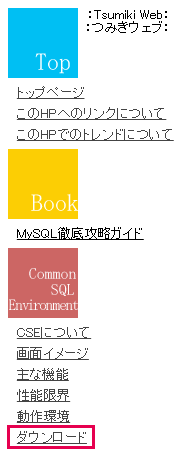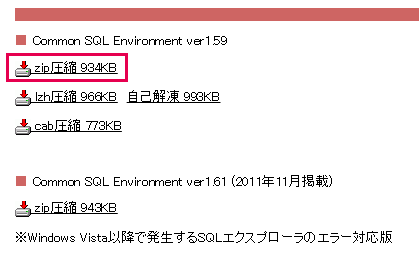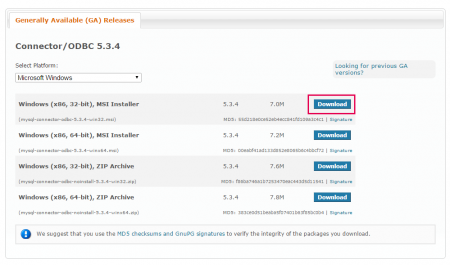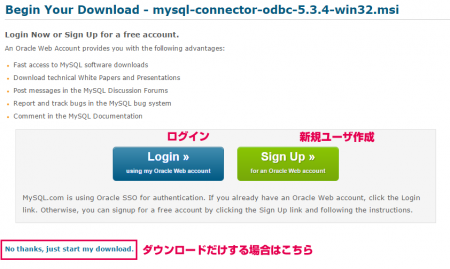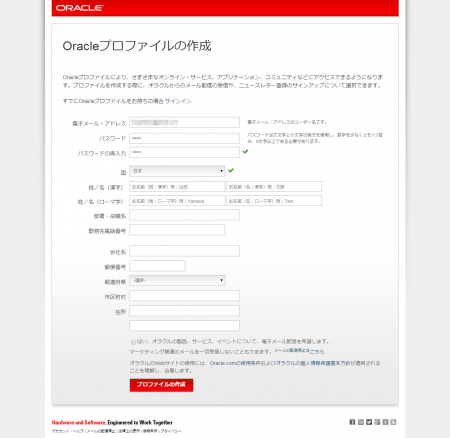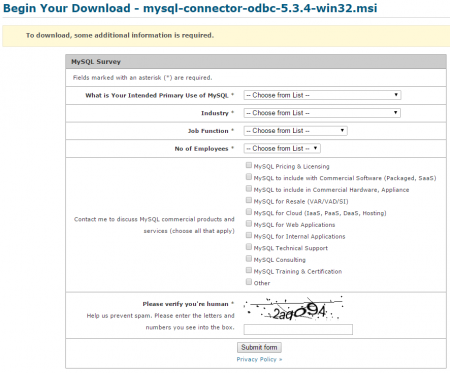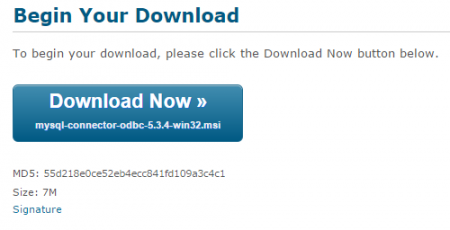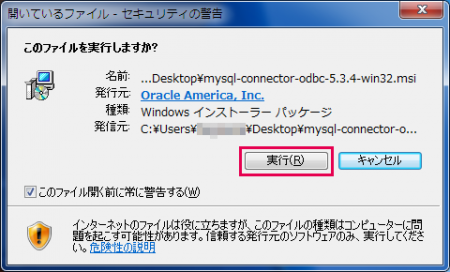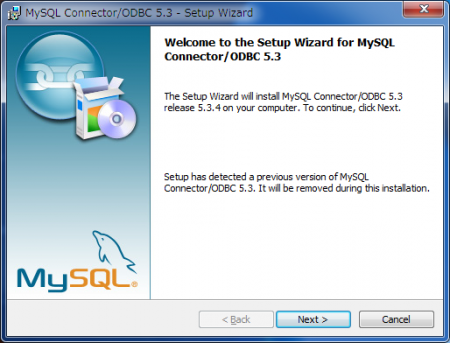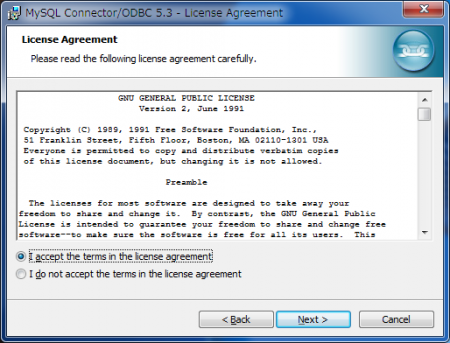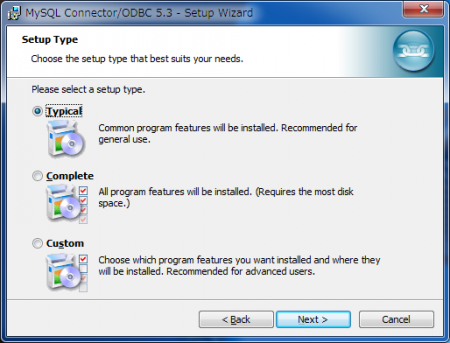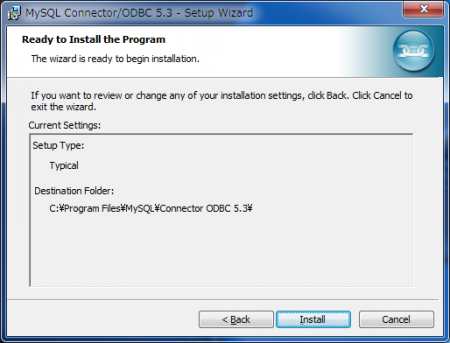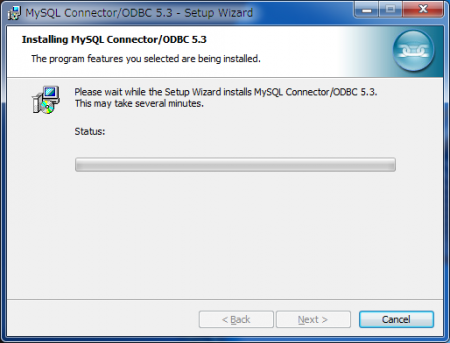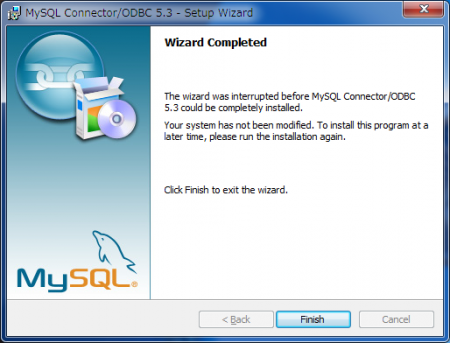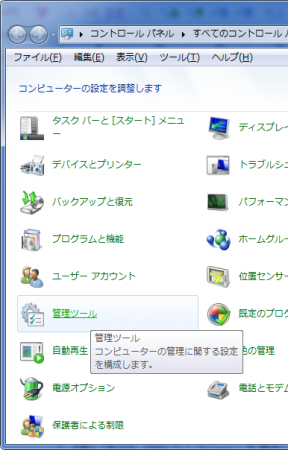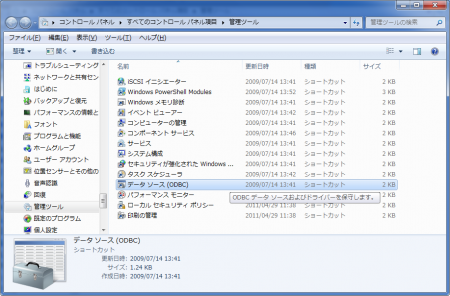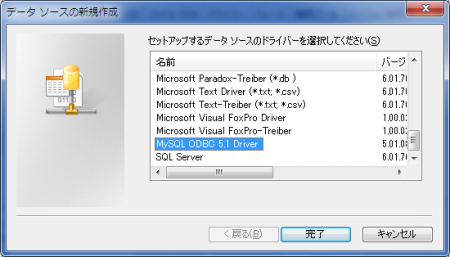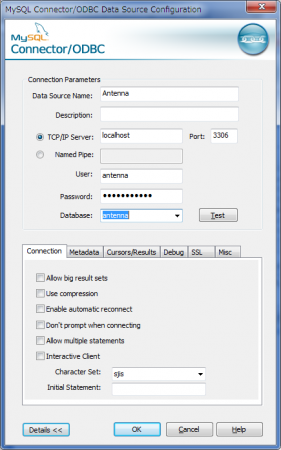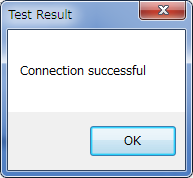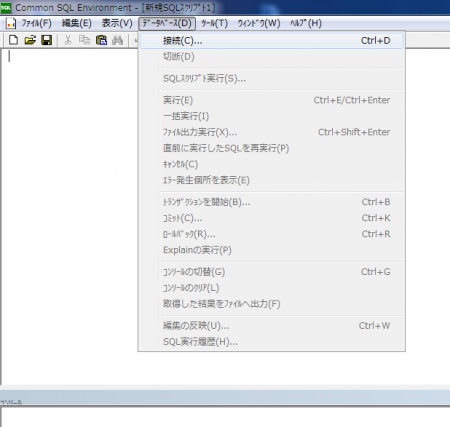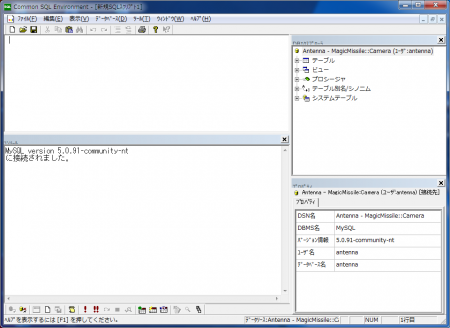10年ぐらい前から使っているCSE(Common SQL Environment)を今更ネタにするのもどうかと思ったのですが、次回また最初から調べるのもアレなので、自分用にWindows7(32bit版)からMySQL5に接続する方法を備忘録代わりにポストします。
CSEでMySQL5に接続
各種ファイルのダウンロード
CSE
つみきウェッブ
http://www.hi-ho.ne.jp/tsumiki/top_1.html
左のメニュー「ダウンロード」。
Ver 1.59 と Ver1.61 があるが、どちらでも構わないと思われる。
今回はVer 1.59 をダウンロード。
ソフト自体はインストールは不要。
圧縮ファイルを展開し、中にある「cse.exe」を起動するだけでOK。
libmysql.dll
ライブラリ libmysql.dll が必要になるので探す。
以前、なかなか探すのが大変だったので コチラ にアップしておく。
ODBCコネクタ
MySQL3までは直接接続が可能だったが、MySQL5ではODBC経由の接続が必要となるので、ODBCコネクタをダウンロードする。
MySQL :: Download Connector/ODBC
http://dev.mysql.com/downloads/connector/odbc/
Connector/ODBC 5.3.4
「Windows (x86, 32-bit), MSI Installer Connector-ODBC」をダウンロード
(2015.02.3現在で最新バージョンは5.3.4)
ユーザー登録する場合は「Sign Up」ボタンをクリック。
ファイルのダウンロードだけする場合は「No thanks, just start my download.」をクリック。
ユーザーを作成する場合
●What is Your Intended Primary Use of MySQL(どのような用途に主にMySQLを使いますか)
→Use for Web Application
●Industry(業種)
→Technology: Web & Ecommerce
●Job Functio(職種)
→Developper
●No of Employees(従業員数)
→100-999
●Contact me to discuss MySQL commercial products and services (choose all that apply)
MySQL商品とサービスを議論するために、連絡してください(あてはまる項目全てを選んで下さい)
→MySQL for Web Applications
●Please verify you’re human(人間ということを実証して下さい)
※英訳はかなり適当
ODBCインストール
↑「実行」をクリック
↑「NEXT >」をクリック
↑「I accept the terms in the license agreement」を選んで「NEXT >」をクリック
↑「Typical」を選んで「NEXT >」をクリック。
Typicalは「一般的な」という意味です。
↑「Install」をクリック
↑ しばし待ちます
↑「Finish」で完了。
ODBC設定
↑ コントロールパネル の 「管理ツール」をダブルクリック
↑ データソース(ODBC) をダブルクリックし「ODBCデータ ソースアドミニストレータ」をウィンドウを開く
↑ ユーザーDSNタブの「追加(D)…」ボタンをクリックし「データソースの新規作成」ウィンドウを開く
↑「MySQL ODBC 5.1 Driver」を選択し、「完了」ボタンをクリック。
↑ 既存のデータベース設定を入力
例では「antenna」データベース設定を入れています。
入力項目
- Data Source Name : 接続 任意の名称を入力
- TCP/IP Server : サーバー
- Port : ポート番号
- User : 接続ユーザ名
- Password : 接続パスワード
- Database : データベース名
接続テスト
Testボタンで接続のテストができる
文字コード
MySQL側の文字コードが utf8 だと、レコード中の日本語が CSE 上で化けるので、「Details」ボタン → Connectionタブ → Character Setのプルダウンを sjis に設定。
これで回避できます。
「OK」ボタンで設定完了
CSE設定
↑ CSEを起動し、上部メニューの「データベース(D)」から「接続(C)…」を選択
DBMS : 「ODBC汎用」を選択
データソース : ODBC設定で追加した Data Source Name を選択
ユーザー名 : 接続ユーザー名
パスワード : 接続パスワード
「接続リスト」ボタンをクリックし、設定をロードすることも可能です
↑ 接続成功